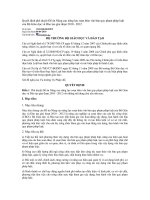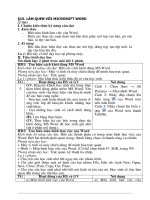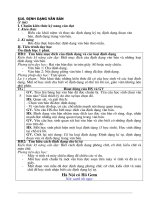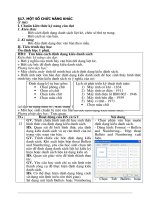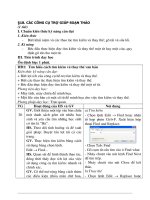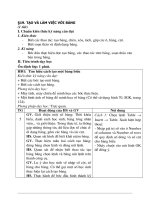Chuyên đề soạn thảo văn bản 10
Bạn đang xem bản rút gọn của tài liệu. Xem và tải ngay bản đầy đủ của tài liệu tại đây (1.43 MB, 46 trang )
1
2
6
3
8
7
11
4
12
5
9
13
10
14
Định dạng văn bản là gì?
Chia thành những loại nào?
1)
Định dạng văn bản là trình bày các phần văn bản nhằm mục đích cho
văn bản được rõ ràng và đẹp, nhấn mạnh những phần quan trọng, giúp
người đọc nắm bắt dễ hơn các nội dung chủ yếu của văn bản.
2) Định dạng văn bản được chia thành 3 loại:
Định dạng kí tự
Định dạng đoạn văn bản
Định dạng trang
Định dạng kí tự gồm những định dạng cơ bản nào? Nêu
cách thực hiện.
1)
Các thuộc tính định dạng kí tự cơ bản bao gồm: phông chữ, kiểu
chữ, cỡ chữ, màu sắc,...
2) Các cách thực hiện:
Cách 1: Sử dụng lệnh Format
Font...để mở hộp thoại Font.
Cách 2: Sử dụng các nút lệnh trên thanh công cụ định dạng.
Nêu cách thực hiện định dạng:
chỉ số trên, gạch dưới đoạn văn bằng nét đôi, gạch
dưới từng từ
1) Chỉ số trên
) Cách 1: sử dụng tổ hợp phím tắt
Ctrl + Shift + =
VD: X
2
(Muốn trở lại kiểu gõ bình thường nhấn tổ hợp phím vừa sử dụng một lần
nữa)
Cách 2:
Bôi đen chữ số muốn là chữ số trên.
Vào Format Font Superscript
OK.
2) Gạch dưới đoạn văn bằng nét đôi, gạch từng từ
1.
Dùng chuột bôi đen chữ đoạn văn muốn gạch dưới hoặc thay đổi kiểu
gạch dưới;
2. Format Font;
3. Trong thẻ Font, nhấn vào mũi tên
sổ xuống trong thư mục Underline
Style.
Chọn kiểu gạch dưới bằng nét đôi
Chọn Word Only:
chỉ gạch dưới từng từ;
4. Nháy OK.
Định dạng đoạn văn bản gồm những định dạng cơ
bản nào? Nêu cách thực hiện
1)
Định dạng văn bản gồm những thuộc tính cơ bản như căn lề, vị
trí đoạn văn, khoảng cách giữa đoạn văn trước và sau, định dạng
dòng đầu tiên, khoảng cách giữa các dòng trong đoạn văn.
2) Trước hết ta xác định đoạn văn cần định dạng bằng một trong các
cách sau:
Cách 1: Đặt con trỏ văn bản vào trong đoạn văn bản.
Cách 2: Chọn một phần đoạn văn bản.
Cách 3: Chọn toàn bộ đoạn văn bản.
Sau khi xác định đoạn văn bản
cần định dạng, thực hiện một
trong các cách sau:
Cách 1: Sử dụng lệnh Format
Paragraph...để mở hộp thoại
Paragraph.
Cách 2: Sử dụng các nút lệnh trên thanh công cụ định dạng.
Nêu cách thực hiện định dạng khoảng cách giữa
các đoạn (trước sau là 6pt)
1.
Bôi đen văn bản, click
chuột phải vào File
Word chọn
Paragraph;
2. Ở Spacing, chỉnh thông số
Before và After là 6pt;
3. Nháy OK.
Định dạng trang văn bản gồm những định dạng cơ bản
nào?
Nêu cách thực hiện.
1)
Hai thuộc tính cơ bản nhất của định dạng văn bản: kích thước các lề và
hướng giấy.
2) Cách thực hiện
Việc thiết đặt các thuộc tính định
dạng trang được thực hiện bằng
lệnh File Page Setup...để mở
hộp thoại Page Setup.
Nêu cách thực hiện định dạng trang: trên, dưới,
trái, phải: 2cm, trang A4, trang đứng
1.
File Page Setup;
2. Ở thẻ Margins, chỉnh các
thông số trên (Top), dưới
(Bottom), lề trái (Left), lề phải
(Right) là 2cm;
3. Chọn Potrait;
4. Ở thẻ Paper,
Paper Size A4;
5. Default Yes
để lưu và bấm OK.
Định dạng kiểu danh sách gồm những kiểu nào? Nêu
các cách thực hiện.
1)
Trong soạn thảo văn bản, nhiều khi chúng ta cần trình bày phần văn bản
dưới dạng liệt kê hoặc dạng số thứ tự.
Các đặc trưng định dạng ký tự cơ bản:
•
•
•
•
•
Phông chữ
Công việc ngày thứ hai, 15/9
1.
Học trên lớp
2.
Lao động giúp gia đình
3.
Đá bóng
4.
Làm bài ở nhà
Kiểu chữ
Cỡ chữ
Màu sắc
Vị trí so với dòng hiện tại
Liệt kê dạng số liệu
Liệt kê dạng số thứ tự
2) Cách thực hiện
Cách 1: Dùng lệnh Format Bullets and Numbering...(kí hiệu và đánh
số) để mở hộp thoại Bullets and Numbering.
Cách 2: Sử dụng các nút lệnh Bullets hoặc Numbering trên thanh công
cụ định dạng.
Nêu cách thực hiện định dạng kiểu danh sách dạng abc
1.
Dùng lệnh Format Bullets and Numbering để mở hộp thoại Bullets
and Numbering;
2.
Trong hộp thoại xuất hiện 8 mẫu, nhấp chọn kiểu danh sách dạng abc
OK.